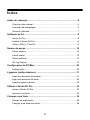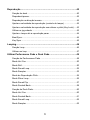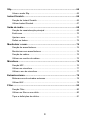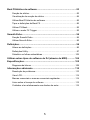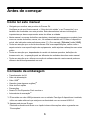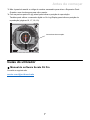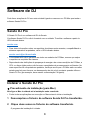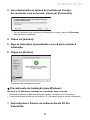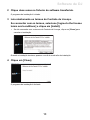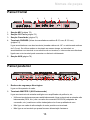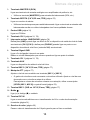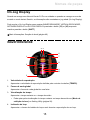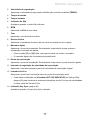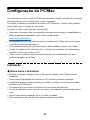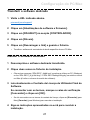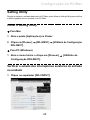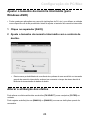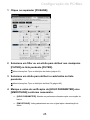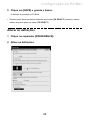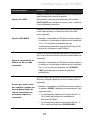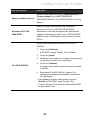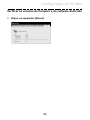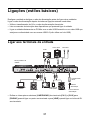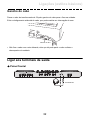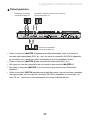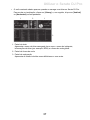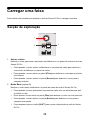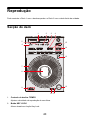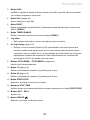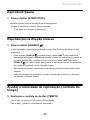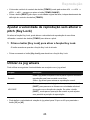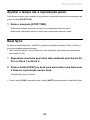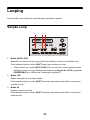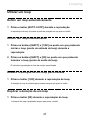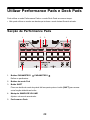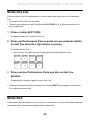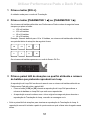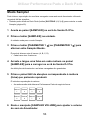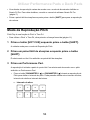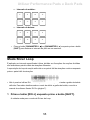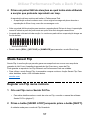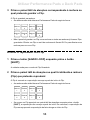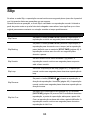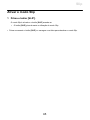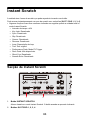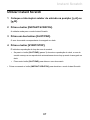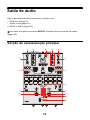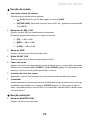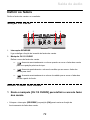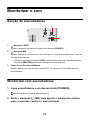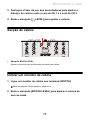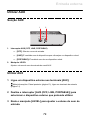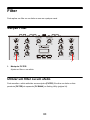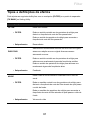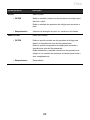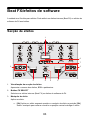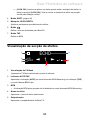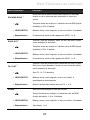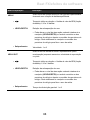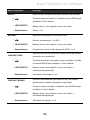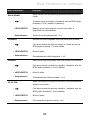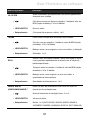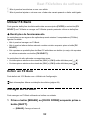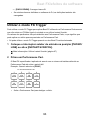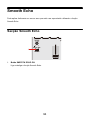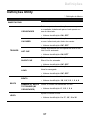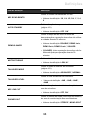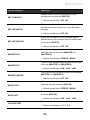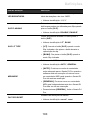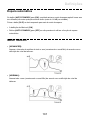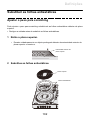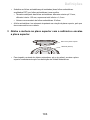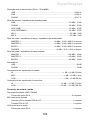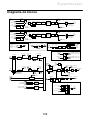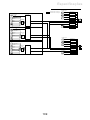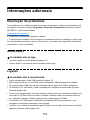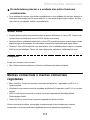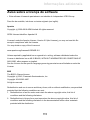Pioneer DDJ-REV7 Manual do proprietário
- Categoria
- Mixers de áudio
- Tipo
- Manual do proprietário

2
Índice
Antes de começar................................................................................ 6
Como ler este manual .............................................................................6
Conteúdo da embalagem........................................................................6
Guias do utilizador ..................................................................................7
Software de DJ..................................................................................... 8
Serato DJ Pro..........................................................................................8
Instalar o Serato DJ Pro..........................................................................8
Ativar o Pitch ’n Time DJ.......................................................................11
Nomes de peças ................................................................................ 12
Painel superior ......................................................................................12
Painel frontal .........................................................................................13
Painel posterior .....................................................................................13
On Jog Display......................................................................................15
Configuração do PC/Mac .................................................................. 20
Setting Utility .........................................................................................22
Ligações (estilos básicos)................................................................ 31
Ligar aos terminais de entrada..............................................................31
Ligar aos terminais de saída .................................................................32
Ligações passo a passo........................................................................34
Utilizar o Serato DJ Pro..................................................................... 35
Iniciar o Serato DJ Pro ..........................................................................35
Importar uma faixa ................................................................................36
Carregar uma faixa ............................................................................ 38
Secção de exploração...........................................................................38
Carregar uma faixa num deck...............................................................39

3
Reprodução........................................................................................ 40
Secção do deck.....................................................................................40
Reproduzir/pausa..................................................................................42
Reprodução na direção inversa ............................................................42
Ajustar a velocidade de reprodução (controlo do tempo) .....................42
Ajustar a velocidade de reprodução sem alterar o pitch (Key Lock).....43
Utilizar os jog wheels ............................................................................43
Ajustar o tempo até a reprodução parar ...............................................44
Beat Sync..............................................................................................44
Key Sync ...............................................................................................45
Looping............................................................................................... 46
Secção Loop .........................................................................................46
Utilizar um loop .....................................................................................47
Utilizar Performance Pads e Deck Pads.......................................... 49
Secção de Performance Pads ..............................................................49
Modo Hot Cue .......................................................................................50
Modo Roll ..............................................................................................50
Modo Saved Loop .................................................................................52
Modo Sampler.......................................................................................53
Modo de Reprodução Pitch...................................................................54
Modo Slicer Loop ..................................................................................55
Modo Saved Flip ...................................................................................57
Modo Scratch Bank...............................................................................59
Secção de Deck Pads...........................................................................60
Modo Hot Cue .......................................................................................60
Modo Scratch Bank...............................................................................61
Modo Saved Loop .................................................................................62
Modo Sampler.......................................................................................63

4
Slip ...................................................................................................... 64
Ativar o modo Slip .................................................................................65
Instant Scratch................................................................................... 66
Secção de Instant Scratch ....................................................................66
Utilizar Instant Scratch ..........................................................................67
Saída de áudio ................................................................................... 68
Secção de canais/secção principal .......................................................68
Emitir som .............................................................................................70
Ajustar o som ........................................................................................71
Definir os faders ....................................................................................72
Monitorizar o som.............................................................................. 74
Secção de auscultadores......................................................................74
Monitorizar com auscultadores .............................................................74
Secção de cabine..................................................................................75
Utilizar um monitor de cabine................................................................75
Microfone............................................................................................ 76
Secção MIC...........................................................................................76
Utilizar um microfone ............................................................................77
Utilizar o eco do microfone....................................................................77
Entrada externa.................................................................................. 78
Misturar sons de entradas externas......................................................78
Utilizar AUX...........................................................................................79
Filter.................................................................................................... 80
Secção Filter .........................................................................................80
Utilizar um filter ou um efeito.................................................................80
Tipos e definições de efeitos.................................................................81

5
Beat FX/efeitos de software.............................................................. 83
Secção de efeitos..................................................................................83
Visualização da secção de efeitos ........................................................84
Utilizar Beat FX/efeitos de software ......................................................85
Tipos e definições de Beat FX ..............................................................86
Utilizar FX Bank ....................................................................................92
Utilizar o modo FX Trigger ....................................................................93
Smooth Echo...................................................................................... 94
Secção Smooth Echo............................................................................94
Utilizar Smooth Echo.............................................................................95
Definições........................................................................................... 96
Alterar as definições..............................................................................96
Definições Utility....................................................................................97
Substituir as folhas antiestáticas.........................................................102
Utilizar outros tipos de software de DJ (através de MIDI) ........... 104
Especificações................................................................................. 105
Diagrama de blocos ............................................................................108
Informações adicionais................................................................... 110
Resolução de problemas ....................................................................110
Visor LCD............................................................................................114
Marcas comerciais e marcas comerciais registadas...........................114
Aviso sobre a licença do software.......................................................115
Cuidados a ter relativamente aos direitos de autor.............................116

6
Antes de começar
Como ler este manual
•Obrigado por escolher este produto da Pioneer DJ.
Certifique-se de que lê este manual, o “Guia de início rápido” e as “Precauções” que
também são fornecidas com este produto. Estes documentos incluem informações
importantes que deve compreender antes de utilizar a unidade.
•Neste manual, os nomes de botões, manípulos e terminais que aparecem no produto, bem
como os nomes de botões, menus, etc., do software instalado no PC/Mac ou dispositivo
móvel, são indicados entre parênteses retos ([ ]). (Por exemplo, [Ficheiro], botão [CUE])
•Tenha em atenção que os ecrãs de software e as suas especificações, assim como o
aspeto exterior e as especificações do equipamento, estão sujeitas a alterações sem aviso
prévio.
•Tenha em atenção que, dependendo da versão do sistema operativo, definições do
browser web, etc., a operação pode ser diferente dos métodos descritos neste manual.
•Tenha em atenção que o idioma nos ecrãs do software descrito neste manual pode ser
diferente do idioma apresentado no ecrã.
Conteúdo da embalagem
•Transformador de CA
•Cabo de alimentação
•Cabo USB*1
•Garantia (para algumas regiões)*2
•Guia de início rápido
•Precauções
•Serato DJ Pro Expansion Pack voucher*3
•Autocolante de marcação*4
*1 É fornecido um cabo USB juntamente com a unidade. Para ligar 2 dispositivos à unidade,
utilize um cabo adicional que esteja em conformidade com as normas USB 2.0.
*2 Apenas produtos na Europa.
Produtos na América do Norte e no Japão incluem informações sobre a garantia nas
“Precauções”.

7
Antes de começar
*3 Não é possível reemitir o código do voucher necessário para ativar o Expansion Pack.
Guarde-o num local seguro para não o perder.
*4 Cole na parte superior do jog wheel para indicar a posição de reprodução.
Também pode utilizar o marcador digital no On Jog Display para indicar a posição de
reprodução (páginas 16, 17, 18, 19)
Guias do utilizador
Manual do software Serato DJ Pro
Consulte o seguinte site.
serato.com/dj/pro/downloads
Autocolante de marcação

8
Software de DJ
Pode fazer atuações de DJ com esta unidade ligando a mesma a um PC/Mac que tenha o
software Serato DJ Pro.
Serato DJ Pro
O Serato DJ Pro é um software de DJ da Serato.
O software Serato DJ Pro não é fornecido com a unidade. Transfira o software a partir do
URL indicado abaixo.
serato.com
•Para obter informações sobre os requisitos de sistema mais recentes, compatibilidade e
sistemas operativos suportados, visite o URL indicado abaixo.
serato.com/dj/pro/downloads
•O funcionamento não é garantido em todos os modelos de PC/Mac, mesmo que sejam
cumpridos os requisitos de sistema.
•Dependendo das definições de poupança de energia e de outras condições do PC/Mac, a
CPU e o disco rígido podem não fornecer capacidades de processamento suficientes. No
caso específico de computadores portáteis, certifique-se de que o PC/Mac está no melhor
estado possível para fornecer um desempenho de alto nível constante quando utilizar o
Serato DJ Pro (por exemplo, deve manter a alimentação CA ligada).
Instalar o Serato DJ Pro
Procedimento de instalação (para Mac)
Não ligue o Mac à unidade até a instalação estar concluída.
•Feche todas as aplicações em execução no Mac antes de iniciar a instalação.
1
Descomprima o ficheiro do software Serato DJ Pro transferido.
2 Clique duas vezes no ficheiro do software transferido.
O programa de instalação é iniciado.

9
Software de DJ
3 Leia atentamente os termos do Contrato de Licença.
Se concordar com os termos, clique em [Concordar].
•Se não concordar com os termos do Contrato de Licença, clique em [Discordar]
para cancelar a instalação.
4 Clique em [Instalar].
5 Siga as instruções apresentadas no ecrã para concluir a
instalação.
6 Clique em [Fechar].
O programa de instalação é fechado.
Procedimento de instalação (para Windows)
Não ligue o PC (Windows) à unidade até a instalação estar concluída.
•Precisará de direitos de administrador para instalar o software no PC (Windows).
•Feche todas as aplicações em execução no PC (Windows) antes de iniciar a instalação.
1 Descomprima o ficheiro do software Serato DJ Pro
transferido.

10
Software de DJ
2 Clique duas vezes no ficheiro do software transferido.
O programa de instalação é iniciado.
3 Leia atentamente os termos do Contrato de Licença.
Se concordar com os termos, selecione [I agree to the license
terms and conditions] e clique em [Install].
•Se não concordar com os termos do Contrato de Licença, clique em [Close] para
cancelar a instalação.
Quando a instalação terminar, aparece o ecrã de conclusão da instalação.
4 Clique em [Close].
O programa de instalação é fechado.

11
Software de DJ
Ativar o Pitch ’n Time DJ
Para utilizar o Pitch ’n Time DJ com o Serato DJ Pro, terá de o ativar.
Precisará de uma ligação à Internet para fazer isso.
Para obter informações de suporte do Pitch ’n Time DJ, visite o URL indicado abaixo.
serato.com
1 Ligue o PC/Mac à unidade com um cabo USB.
2 Inicie o Serato DJ Pro.
3Clique em [
] e selecione [Login].
4 Inicie sessão com a conta registada em serato.com.
5Clique em [
] e selecione [Enter License Code].
6 Introduza o código de voucher fornecido.
7 Reinicie o Serato DJ Pro.

12
Nomes de peças
Painel superior
1. Secção do deck (página 40)
2. Secção de exploração (página 38)
3. Secção Loop (página 46)
4. Secção de Deck Pads (página 60)
5. Botão INSTANT SCRATCH (página 66)
6. Manípulo FILTER (página 80)
7. Secção de canais (página 68)
8. Secção de efeitos (página 83)
9. Manípulo BOOTH LEVEL (página 75)
10. Secção principal (página 68)
11. Botão SMOOTH ECHO (página 94)
12. Secção de auscultadores (página 74)
13. Secção de Performance Pads (página 49)
19 10
2
3
5
1
77
1
68 61 2
11 1312
7 10
43
5
4

13
Nomes de peças
Painel frontal
1. Secção MIC (página 76)
2. Secção CH Curve (página 72)
3. Secção Crossfader (página 73)
4. Terminais PHONES (fichas de auscultadores estéreo Ø 6,3 mm, Ø 3,5 mm)
(página 74)
Ligue auscultadores a um dos terminais (tomada estéreo de 1/4″ ou minitomada estéreo
de 3,5 mm). Se utilizar ambos os terminais ao mesmo tempo, ao introduzir os
auscultadores num terminal ou ao retirá-los de um terminal, o volume dos auscultadores
ligados ao outro terminal pode aumentar ou diminuir subitamente.
5. Secção AUX (página 79)
Painel posterior
1. Ranhura de segurança Kensington
Ligue um bloqueador de cabo.
2. Terminais MASTER 1 (XLR balanceado)
Ligue aos terminais de entrada analógica num amplificador de potência, etc.
•Utilize os terminais apenas para saída balanceada. Ligar os terminais a entradas não
balanceadas (RCA, etc.) com um cabo de conversão XLR-RCA (adaptador de
conversão, etc.) resulta em ruídos indesejados e/ou fraca qualidade de som.
•Não ligue um cabo de alimentação de outro produto aos terminais.
•Não ligue a um terminal que possa fornecer alimentação fantasma.
12 3 4 52
231 4 5 6 8 9 10 11 14 15 167 7 1312 12

14
Nomes de peças
3. Terminais MASTER 2 (RCA)
Ligue aos terminais de entrada analógica num amplificador de potência, etc.
•Utilize os terminais [MASTER 2] para entrada não balanceada (RCA, etc.).
4. Terminais BOOTH (1/4”/6,35 mm, TRS) (página 75)
Ligue um monitor de cabine.
•Utilize os terminais apenas para saída balanceada. Ligar os terminais a entradas não
balanceadas resulta em ruídos indesejados e/ou fraca qualidade de som.
5. Portas USB (página 31)
Ligue um PC/Mac.
6. Terminais CH 2 (páginas 31, 78)
7. Interruptor seletor LINE/PHONO (página 78)
Defina para [LINE] quando ligar um leitor de DJ ou dispositivo de saída de nível de linha
aos terminais [CH 1]/[CH 2] e defina para [PHONO] quando ligar um prato ou um
dispositivo de saída de nível fono (cartucho MM) aos terminais.
8. Terminal Signal GND
Ligue o fio de ligação à terra de um prato.
Reduz os ruídos indesejados que ocorrem quando se liga um prato à unidade.
9. Terminais CH 1 (páginas 31, 78)
10. Terminais AUX
Ligue um dispositivo de saída de nível de linha.
11. Terminal MIC 2 (1/4”/6,35 mm, TRS) (página 77)
12. Manípulo ATT. (página 77)
Ajusta o nível de som recebido nos terminais [MIC 1] e [MIC 2].
•O ganho do microfone varia consoante o microfone utilizado. Ajuste o nível de som
de acordo com o microfone antes de o utilizar.
Para ajustar o volume do microfone durante uma atuação, utilize os manípulos
[LEVEL (MIC 1, MIC 2)] no painel frontal (página 76).
13. Terminal MIC 1 (XLR ou 1/4”/6,35 mm, TRS) (página 77)
14. Botão
Liga () e desliga () a unidade.
15. Terminal DC IN
Ligue a uma tomada elétrica com o transformador de CA e o cabo de alimentação
fornecidos (página 31).
16. Gancho do cabo (página 32)
Passe o cabo do transformador de CA pelo gancho para o fixar na unidade.

15
Nomes de peças
On Jog Display
Quando se carrega uma faixa do Serato DJ Pro na unidade ou quando se carrega um som de
scratch no modo Instant Scratch, as informações são mostradas no jog wheel (On Jog Display).
Pode mudar o On Jog Display para mostrar WAVEFORM MODE, VIRTUAL DECK MODE,
ARTWORK DISPLAY ou DJ LOGO DISPLAY premindo o botão [33] ou [45] enquanto
mantém premido o botão [SHIFT].
Mais informações: Secção do deck (página 40)
WAVEFORM MODE
1. Velocidade de reprodução
Apresenta a velocidade de reprodução definida pelo controlo de deslize [TEMPO].
2. Forma de onda global
Apresenta a forma de onda global de uma faixa.
3. Visualização do tempo
Apresenta o tempo restante ou o tempo decorrido.
•Pode optar pela visualização do tempo restante ou tempo decorrido em [Modo de
exibição da hora] no Setting Utility (página 26).
4. Indicador de loop
Apresenta o número de batidas do loop a azul durante a reprodução de um loop.
1
4
2
3
10
7
9
5
8
6

16
Nomes de peças
5. BPM
Apresenta as BPM de uma faixa.
6. Tom
Apresenta o tom atual de uma faixa.
7. Intervalo de regulação da velocidade de reprodução
Apresenta o intervalo ajustável a partir da velocidade de reprodução original.
8. Forma de onda detalhada de uma faixa carregada no outro deck
Apresenta uma forma de onda detalhada de uma faixa carregada no outro deck.
9. Marcador digital
Apresenta o ponto de reprodução. Roda durante a reprodução e para quando a
reprodução é colocada em pausa.
•Prima o botão [33] ou [45] duas vezes para mostrar ou ocultar o marcador.
•O marcador digital não é mostrado por predefinição.
10. Forma de onda detalhada
Apresenta a forma de onda detalhada da faixa carregada à volta do ponto de reprodução
atual.
•Prima o botão [PITCH BEND -] ou [PITCH BEND +] enquanto prime o botão [SHIFT]
para ampliar ou reduzir a forma de onda.
VIRTUAL DECK MODE
1. Indicador de loop
Apresenta o número de batidas do loop a azul durante a reprodução de um loop.
1
6
3
513
8
9
7
10
2
4
12
11

17
Nomes de peças
2. Velocidade de reprodução
Apresenta a velocidade de reprodução definida pelo controlo de deslize [TEMPO].
3. Tempo decorrido
4. Tempo restante
5. Indicador de Slip
Acende-se quando o modo Slip é ativado.
6. BPM
Apresenta as BPM de uma faixa.
7. Tom
Apresenta o tom atual de uma faixa.
8. Desvio de tom
Apresenta a quantidade de desvio do tom atual em relação ao tom original.
9. Marcador digital
Apresenta o ponto de reprodução. Roda durante a reprodução e para quando a
reprodução é colocada em pausa.
•Prima o botão [33] ou [45] duas vezes para mostrar ou ocultar o marcador.
•O marcador digital não é mostrado por predefinição.
10. Ponto de reprodução
Apresenta o ponto de reprodução. Roda durante a reprodução e para durante a pausa.
11. Intervalo de regulação da velocidade de reprodução
Apresenta o intervalo ajustável a partir da velocidade de reprodução original.
12. Indicador Hot Cue
Apresenta o ponto Hot Cue mais próximo do ponto de reprodução atual.
•Pode alterar a definição em [Visualizar HOT CUE INDICATOR] no Setting Utility
(página 26) para visualizar as mesmas informações de Hot Cue que são visualizadas
no deck virtual do Serato DJ Pro.
13. Indicador Key Sync (página 45)
Acende-se quando a função Key Sync é ativada.

18
Nomes de peças
ARTWORK DISPLAY
1. Velocidade de reprodução
Apresenta a velocidade de reprodução definida pelo controlo de deslize [TEMPO].
2. Elementos artísticos
Apresenta os elementos artísticos da faixa.
3. Visualização do tempo
Apresenta o tempo restante ou o tempo decorrido.
•Pode optar pela visualização do tempo restante ou tempo decorrido em [Modo de
exibição da hora] no Setting Utility (página 26).
4. Indicador de loop
Apresenta o número de batidas do loop a azul durante a reprodução de um loop.
5. BPM
Apresenta as BPM de uma faixa.
6. Tom
Apresenta o tom atual de uma faixa.
7. Intervalo de regulação da velocidade de reprodução
Apresenta o intervalo ajustável a partir da velocidade de reprodução original.
8. Marcador digital
Apresenta o ponto de reprodução. Roda durante a reprodução e para quando a
reprodução é colocada em pausa.
•Prima o botão [33] ou [45] duas vezes para mostrar ou ocultar o marcador.
•O marcador digital não é mostrado por predefinição.
1
4
3
7
8
5
2
6

19
Nomes de peças
DJ LOGO DISPLAY
1. Velocidade de reprodução
Apresenta a velocidade de reprodução definida pelo controlo de deslize [TEMPO].
2. Logótipo de DJ
Apresenta um logótipo de DJ.
•
Pode definir um logótipo de DJ em [
DJ LOGO DISPLAY
] no Setting Utility (página 26).
3. Visualização do tempo
Apresenta o tempo restante ou o tempo decorrido.
•Pode optar pela visualização do tempo restante ou tempo decorrido em [Modo de
exibição da hora] no Setting Utility (página 26).
4. Indicador de loop
Apresenta o número de batidas do loop a azul durante a reprodução de um loop.
5. BPM
Apresenta as BPM de uma faixa.
6. Tom
Apresenta o tom atual de uma faixa.
7. Intervalo de regulação da velocidade de reprodução
Apresenta o intervalo ajustável a partir da velocidade de reprodução original.
8. Marcador digital
Apresenta o ponto de reprodução. Roda durante a reprodução e para quando a
reprodução é colocada em pausa.
•Prima o botão [33] ou [45] duas vezes para mostrar ou ocultar o marcador.
•O marcador digital não é mostrado por predefinição.
1
4
3
7
8
5
2
6

20
Configuração do PC/Mac
Para introduzir ou emitir o áudio do PC/Mac na/da unidade, instale o software de controlador
de áudio dedicado e/ou o Setting Utility no seu computador.
Se instalar o software de controlador de áudio no PC (Windows), o Setting Utility também
será instalado com o software de controlador.
Se utilizar um Mac, instale apenas o Setting Utility.
•Para obter informações sobre os requisitos de sistema mais recentes, compatibilidade e
sistemas operativos suportados, visite o URL indicado abaixo.
pioneerdj.com/support/
•O funcionamento não é garantido em todos os modelos de PC/Mac, mesmo que sejam
cumpridos os requisitos de sistema.
•O funcionamento não é garantido se existirem várias unidades ligadas a um PC/Mac.
•Se ligar à unidade um PC (Windows) sem o software de controlador de áudio dedicado
instalado, podem ocorrer erros no PC.
•Podem ocorrer problemas de funcionamento devido a incompatibilidade com outro
software instalado num PC/Mac.
Instalação
Notas sobre a instalação
•Desligue a unidade e desligue o cabo USB ligado à unidade e ao PC/Mac antes da
instalação.
•Feche todas as aplicações em execução no PC (Windows) antes da instalação.
•Precisará de direitos de administrador para instalar o software de controlador de áudio
dedicado no PC (Windows).
•Leia atentamente os termos do Contrato de Licença antes da instalação.
•Se sair da instalação a meio, execute novamente o procedimento de instalação desde o
início.
•Após a conclusão da instalação, ligue o PC/Mac à unidade.
•O funcionamento não é garantido em todos os modelos de PC/Mac.
A página está carregando...
A página está carregando...
A página está carregando...
A página está carregando...
A página está carregando...
A página está carregando...
A página está carregando...
A página está carregando...
A página está carregando...
A página está carregando...
A página está carregando...
A página está carregando...
A página está carregando...
A página está carregando...
A página está carregando...
A página está carregando...
A página está carregando...
A página está carregando...
A página está carregando...
A página está carregando...
A página está carregando...
A página está carregando...
A página está carregando...
A página está carregando...
A página está carregando...
A página está carregando...
A página está carregando...
A página está carregando...
A página está carregando...
A página está carregando...
A página está carregando...
A página está carregando...
A página está carregando...
A página está carregando...
A página está carregando...
A página está carregando...
A página está carregando...
A página está carregando...
A página está carregando...
A página está carregando...
A página está carregando...
A página está carregando...
A página está carregando...
A página está carregando...
A página está carregando...
A página está carregando...
A página está carregando...
A página está carregando...
A página está carregando...
A página está carregando...
A página está carregando...
A página está carregando...
A página está carregando...
A página está carregando...
A página está carregando...
A página está carregando...
A página está carregando...
A página está carregando...
A página está carregando...
A página está carregando...
A página está carregando...
A página está carregando...
A página está carregando...
A página está carregando...
A página está carregando...
A página está carregando...
A página está carregando...
A página está carregando...
A página está carregando...
A página está carregando...
A página está carregando...
A página está carregando...
A página está carregando...
A página está carregando...
A página está carregando...
A página está carregando...
A página está carregando...
A página está carregando...
A página está carregando...
A página está carregando...
A página está carregando...
A página está carregando...
A página está carregando...
A página está carregando...
A página está carregando...
A página está carregando...
A página está carregando...
A página está carregando...
A página está carregando...
A página está carregando...
A página está carregando...
A página está carregando...
A página está carregando...
A página está carregando...
A página está carregando...
A página está carregando...
-
 1
1
-
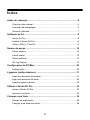 2
2
-
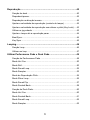 3
3
-
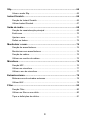 4
4
-
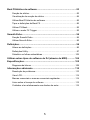 5
5
-
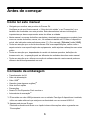 6
6
-
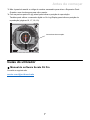 7
7
-
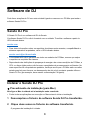 8
8
-
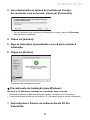 9
9
-
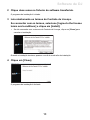 10
10
-
 11
11
-
 12
12
-
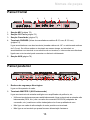 13
13
-
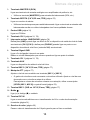 14
14
-
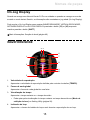 15
15
-
 16
16
-
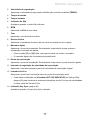 17
17
-
 18
18
-
 19
19
-
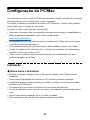 20
20
-
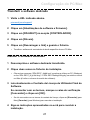 21
21
-
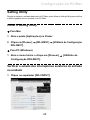 22
22
-
 23
23
-
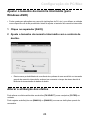 24
24
-
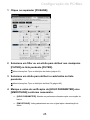 25
25
-
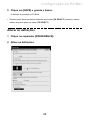 26
26
-
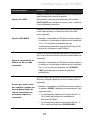 27
27
-
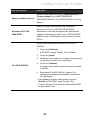 28
28
-
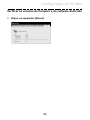 29
29
-
 30
30
-
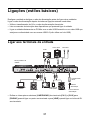 31
31
-
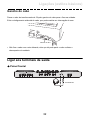 32
32
-
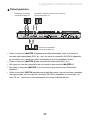 33
33
-
 34
34
-
 35
35
-
 36
36
-
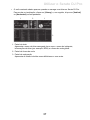 37
37
-
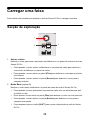 38
38
-
 39
39
-
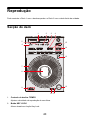 40
40
-
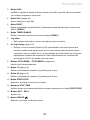 41
41
-
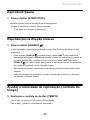 42
42
-
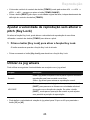 43
43
-
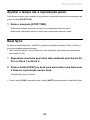 44
44
-
 45
45
-
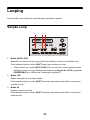 46
46
-
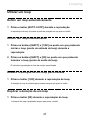 47
47
-
 48
48
-
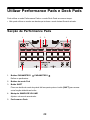 49
49
-
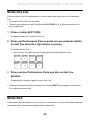 50
50
-
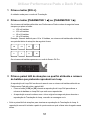 51
51
-
 52
52
-
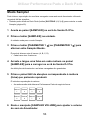 53
53
-
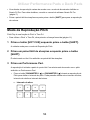 54
54
-
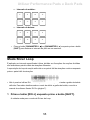 55
55
-
 56
56
-
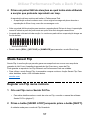 57
57
-
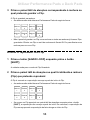 58
58
-
 59
59
-
 60
60
-
 61
61
-
 62
62
-
 63
63
-
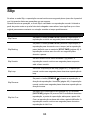 64
64
-
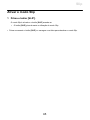 65
65
-
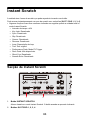 66
66
-
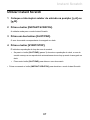 67
67
-
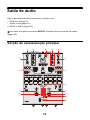 68
68
-
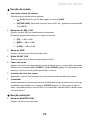 69
69
-
 70
70
-
 71
71
-
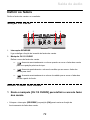 72
72
-
 73
73
-
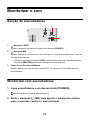 74
74
-
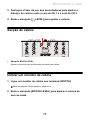 75
75
-
 76
76
-
 77
77
-
 78
78
-
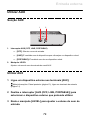 79
79
-
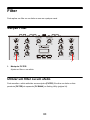 80
80
-
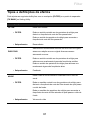 81
81
-
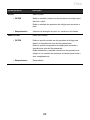 82
82
-
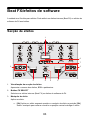 83
83
-
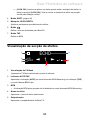 84
84
-
 85
85
-
 86
86
-
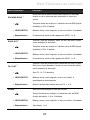 87
87
-
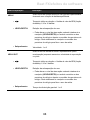 88
88
-
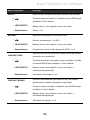 89
89
-
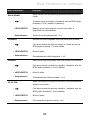 90
90
-
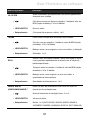 91
91
-
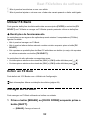 92
92
-
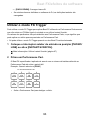 93
93
-
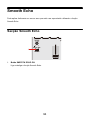 94
94
-
 95
95
-
 96
96
-
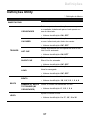 97
97
-
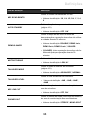 98
98
-
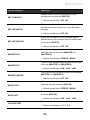 99
99
-
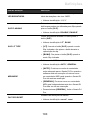 100
100
-
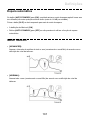 101
101
-
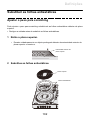 102
102
-
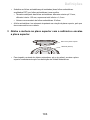 103
103
-
 104
104
-
 105
105
-
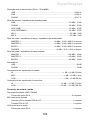 106
106
-
 107
107
-
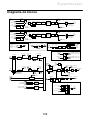 108
108
-
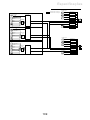 109
109
-
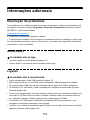 110
110
-
 111
111
-
 112
112
-
 113
113
-
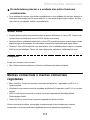 114
114
-
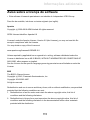 115
115
-
 116
116
Pioneer DDJ-REV7 Manual do proprietário
- Categoria
- Mixers de áudio
- Tipo
- Manual do proprietário
Artigos relacionados
-
Pioneer DDJ-1000SRT Manual do proprietário
-
Pioneer DDJ-FLX10 Manual do proprietário
-
Pioneer DDJ-FLX4 Manual do proprietário
-
Pioneer DDJ-SX2 Guia rápido
-
Pioneer DDJ-SX2 Guia rápido
-
Pioneer DJ DDJ-SR2 Guia rápido
-
Pioneer DJM-S5 Manual do proprietário
-
Pioneer DDJ-1000SRT Guia rápido
-
Pioneer DDJ-REV5 Manual do proprietário